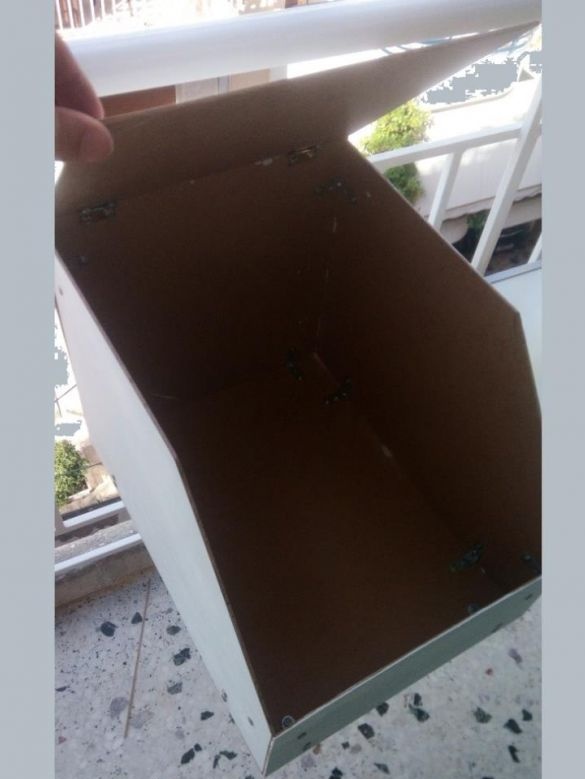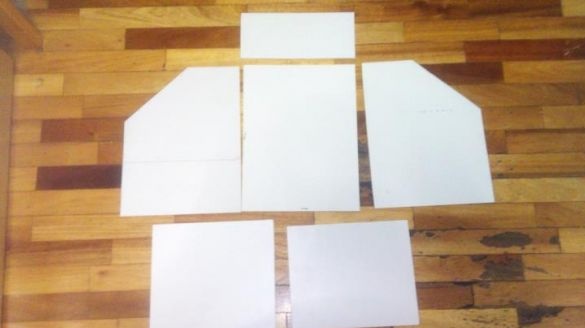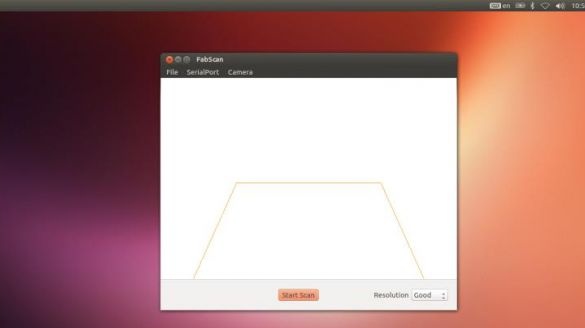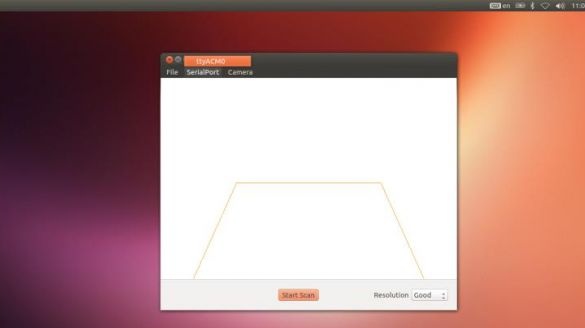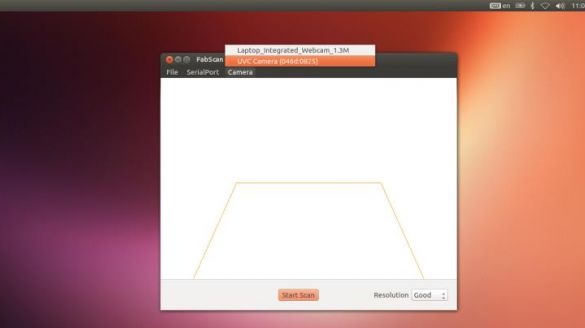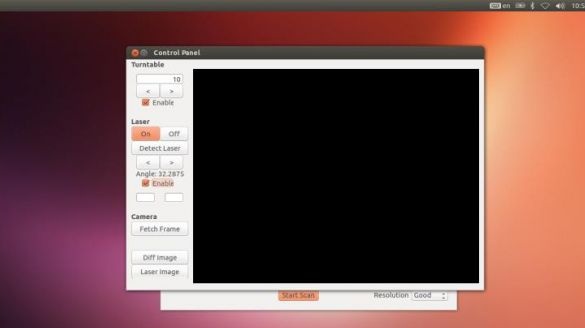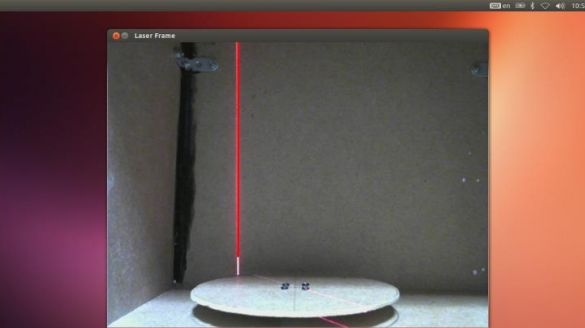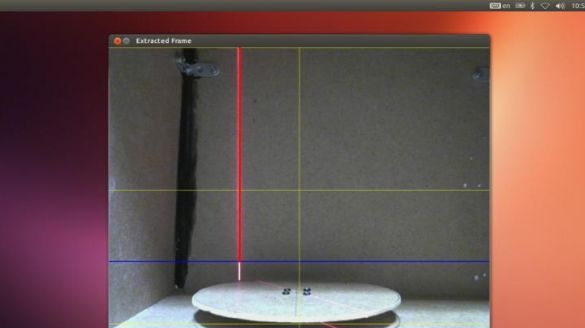Das ursprüngliche Programm ist für Arduino, es wurde aus dem ursprünglichen Projekt übernommen.
Materialien und Werkzeuge zum Erstellen eines Scanners:
- 4 Blätter MDV 600X300 mm, Dicke 5 mm (sie werden zur Herstellung des Körpers benötigt);
- Schrittmotor (NEMA 17 200 Schritte);
- Treiber für den Schrittmotor L298N;
- 5 mW Lasermodul (vom Hersteller Red Line verwendet);
- Um das Gerät mit Strom zu versorgen, benötigen Sie eine Quelle von 12 V - 2 A;
- Webcam-Modell Logiteck C270.




In dem originalen hausgemachten Produkt wird der Schrittmotortreiber A4988 verwendet, und für den Schrittmotor ist es auch NEMA 17. Ansonsten sind die Elemente des hausgemachten Produkts genau die gleichen wie in der ursprünglichen Version.
Herstellungsprozess des Scanners:
Erster Schritt. Den Körper machen
Der gesamte Prozess der Erstellung eines Gehäuses für den Scanner ist auf dem Foto zu sehen. Das Wichtigste in diesem Geschäft ist die Genauigkeit. Das Lasermodul des Schrittmotors und der Webcam sollte sich je nach Projekt klar an den richtigen Stellen befinden.
Schritt zwei Wir schließen elektrische Geräte an
Es gibt zwei Möglichkeiten, Geräte mit und ohne Abschirmung anzuschließen. Lassen Sie uns jede dieser Optionen genauer betrachten.
Verbindung ohne Abschirmung
Wenn Sie das Gerät ohne Abschirmung zusammenbauen möchten, werden die Klemmen des Schrittmotors L298 unter den Nummern 10, 11, 9, 8 mit den Arduino-Stiften verbunden. Grundsätzlich können Sie auch andere Stifte verwenden, müssen jedoch Änderungen an der Skizze vornehmen.
Das Lasermodul muss an Pin A4 des Arduino-Controllers angeschlossen werden. Danach können Sie das USB-Kabel und die Stromversorgung anschließen.
Verbindung mit Abschirmung
Sie müssen das FabScan-Schild auf dem Arduino installieren. Der Schrittmotortreiber muss auf den dafür vorgesehenen Schienen installiert werden. Die Kontakte des Schrittmotors sind mit den entsprechenden Kontakten auf der Abschirmung verbunden.
Das Lasermodul muss an Pin A4 des Arduino angeschlossen werden. Das ist alles, danach werden die Stromversorgung und das USB-Kabel angeschlossen.
Schritt drei Skizzieren Sie die Installation
Jetzt müssen Sie die offizielle Skizze für FabScan herunterladen und installieren. Um Arduino zu flashen, müssen Sie das Codebender-Plugin herunterladen und dann auf die Schaltfläche "Auf Arduino ausführen" klicken. In diesem Fall kann die Skizze direkt über den Browser von der offiziellen Website installiert werden.
Wenn der Schild nicht verwendet wurde, müssen Sie auf die Schaltfläche Bearbeiten klicken und dann die folgenden Zeilen hinzufügen:
Schritt vier Scanner-Software
Um das Programm zu installieren, müssen Sie das Image „FabScan Ubuntu Live DVD“ herunterladen. Nach der Installation wird die FabScan-Software angezeigt.
Im Programm müssen Sie einige Einstellungen vornehmen:
- Zuerst müssen Sie SerialPort auswählen.
- dann Kamera auswählen;
- danach Datei - Systemsteuerung;
- Klicken Sie dann auf Laser erkennen und wählen Sie „Aktivieren“ (gleichzeitig müssen Sie keine Objekte vor den Laser stellen).
- Nun klicken Sie auf "Frame holen", wobei die blaue horizontale Linie den unteren Rand des Drehtisches berührt. Die gelbe Linie sollte sich in der Mitte der Tabelle befinden. Wenn die Kamera nicht richtig installiert ist, ist das Bild von schlechter Qualität.
Das ist alles, das Programm ist konfiguriert. Jetzt können Sie ein Objekt in den Scanner einfügen. Danach drücken wir die Schaltfläche Scan starten.
Schritt fünf Bild speichern
Nachdem der Scan des Objekts abgeschlossen ist, kann das Bild im .pcd- oder .ply-Format gespeichert werden. Sie können weiterhin im STL-Format speichern, dies hängt jedoch bereits von der verwendeten Plattform ab.
Um ein zuvor gespeichertes Objekt zu öffnen, müssen Sie Datei - OpenPointCloud auswählen.
Abschließend wird das Objekt in MeshLab verarbeitet. Danach kann es auf einem 3D-Drucker gedruckt werden.